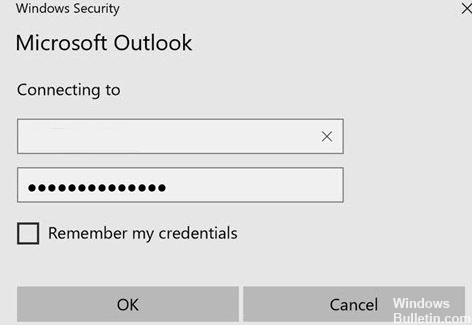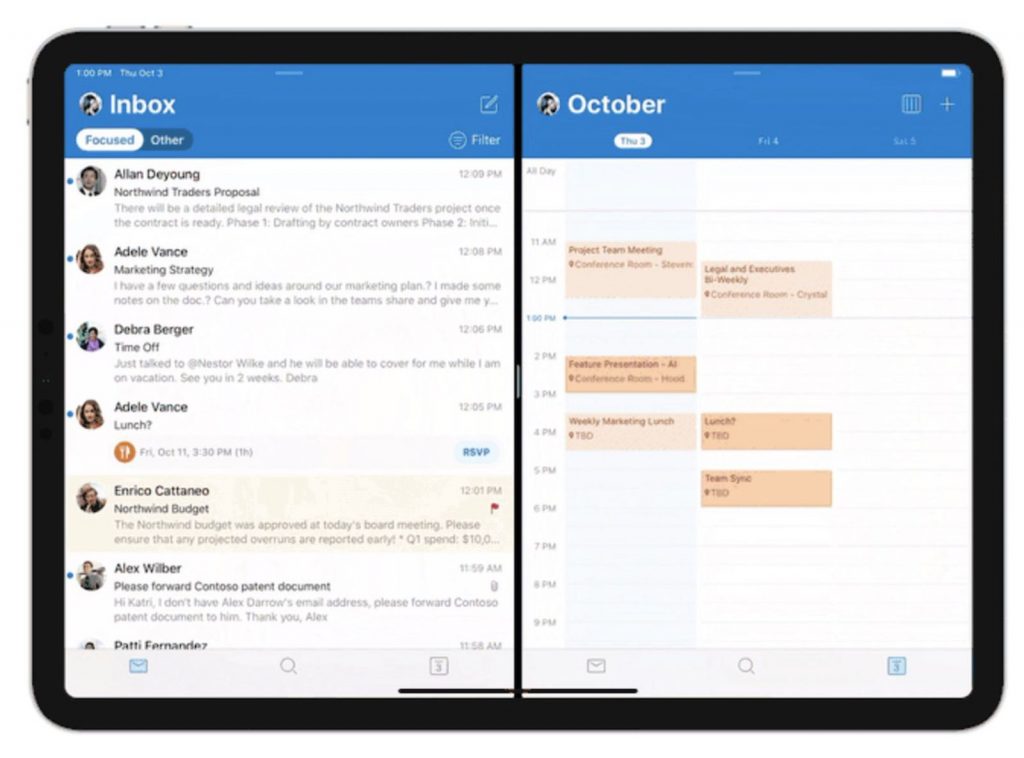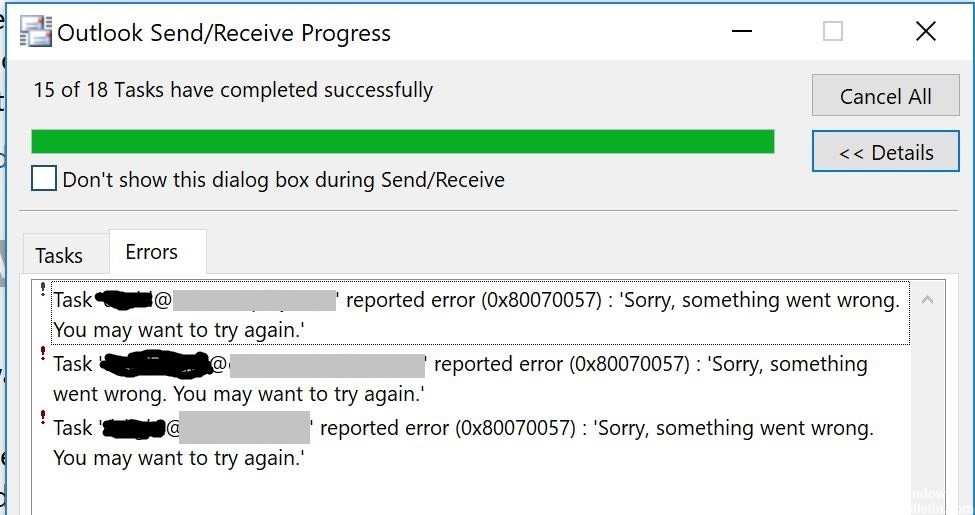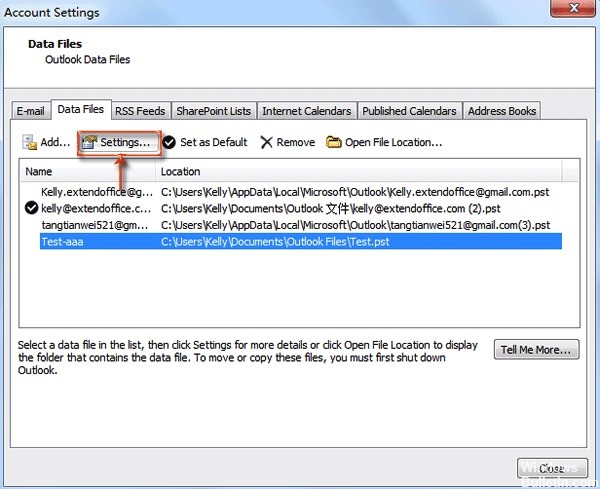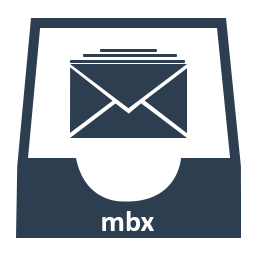Non scaricando il Rubrica di Outlook è spesso un problema riscontrato da molti utenti e si verifica perché la coda BITS è piena.
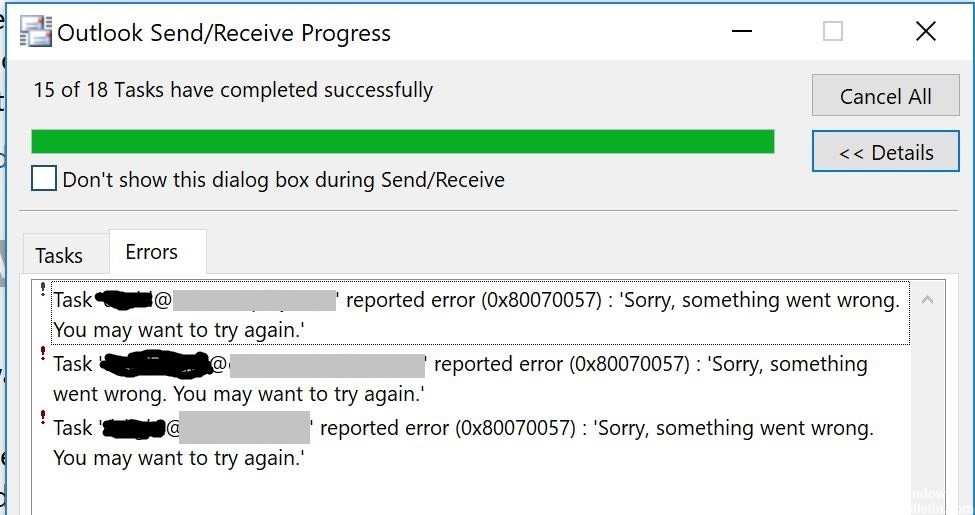
Se Microsoft Outlook è impostato sulla modalità cache e si apre la rubrica, l'elenco indirizzi globale (GAL) non viene visualizzato per impostazione predefinita. Al contrario, viene visualizzato un altro elenco di indirizzi come "Tutti gli utenti" e l'elenco indirizzi globale deve essere selezionato manualmente nell'opzione Mostra questo elenco di indirizzi come prima rubrica quando si apre la Rubrica.
È inoltre possibile che venga visualizzato un messaggio di errore simile al seguente errore in un messaggio del registro di sincronizzazione quando si tenta di scaricare la Rubrica fuori rete (Rubrica offline):
Rubrica fuori rete di Microsoft Exchange Non scarica i file della rubrica fuori rete. Non è stato possibile individuare un server (URL) 0X80004005
Nel caso in cui non sia possibile scaricare la Rubrica fuori rete, troverai il seguente evento nel registro eventi dell'applicazione.
Origine: Outlook ID evento: 27 Descrizione: L'operazione non è riuscita.
Assicurarsi che l'elenco indirizzi globale (GAL) sia aggiornato.
Assicurarsi che il GAL sia aggiornato. A tale scopo, assicurarsi di poter visualizzare le modifiche in LAG tramite l'applicazione Web di Microsoft Outlook. Se le modifiche previste non sono disponibili nel GAL, le modifiche non si riflettono nella rubrica fuori rete.
NOTA: se si apportano modifiche allo schema di Active Directory locale, ma lo strumento di sincronizzazione di Active Directory di Microsoft Azure non sincronizza ancora correttamente tali modifiche, visitare questo sito Web Microsoft per continuare la risoluzione dei problemi:
Se la Rubrica online è corretta, ma la Rubrica fuori rete non è ancora corretta, procedere con il passaggio successivo.
Rinominare la cartella della rubrica di Outlook
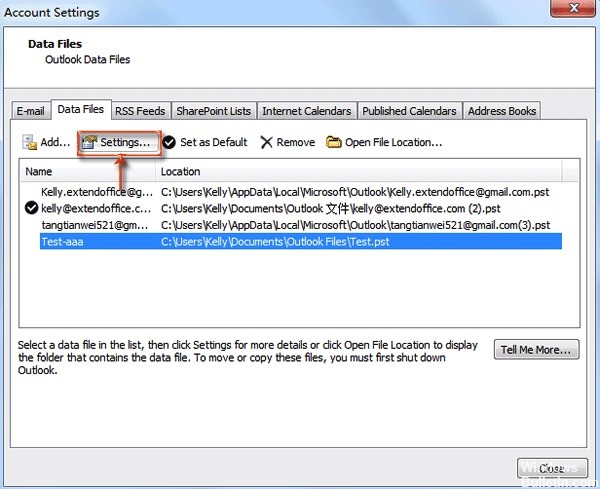
- Rinominare la rubrica di Outlook aggiornerà i file della Rubrica fuori rete, che è un'altra possibile soluzione. Apri Esplora file con Windows + E-Tasto di scelta rapida.
- Aprire questo percorso della cartella in Esplora file: C: \ Utente \% Nome utente% \ AppData \ Local \ MicrosoftOutlook.
- Quindi fare clic con il tasto destro del mouse sulla cartella della Rubrica fuori rete e selezionare l'opzione Rinomina.
- Modificare il titolo della cartella in: Offline Address Book.old.
- Quindi fare clic sulla scheda Invia / Ricevi da Outlook e selezionare l'opzione Aggiorna cartella.
Installa gli ultimi aggiornamenti per Office e Office 365 Desktop leggi di più
CCNA, Web Developer, PC Risoluzione dei problemi
Sono un appassionato di computer e un professionista IT praticante. Ho alle spalle anni di esperienza nella programmazione di computer, risoluzione dei problemi hardware e riparazione. Sono specializzato in sviluppo Web e progettazione di database. Ho anche una certificazione CCNA per la progettazione della rete e la risoluzione dei problemi.